Izbrišite stare ID-ove e-pošte s popisa za automatsko dovršavanje u Outlooku
Neki od vas to možda ne znaju, ali aplikacija Outlook u sustavu Office 365(Office 365) dolazi sa značajkom automatskog dovršavanja, ali ne znaju svi kako ukloniti neželjene poruke e-pošte s popisa ili čak kako potpuno isključiti ovu značajku. To može biti prilično neugodno jer se nekoliko korisnika aplikacije u posljednje vrijeme žalilo na potrebu uklanjanja određenih adresa s popisa ili svega općenito. Sada već duže vrijeme istražujemo ovaj problem i rado smo uspjeli smisliti način da ga riješimo.
Ne tako davno uspjeli smo naići na nešto što izgleda dobro funkcionira. Zapravo, nama je uspjelo, pa se sada nadamo da će isti postupci učiniti čuda i za vas.
Izbrišite(Delete) stare ID(IDs) -ove e-pošte s popisa za automatsko dovršavanje u Outlooku(Outlook)
Značajka automatskog dovršavanja u aplikaciji Office 365 Outlook važna je jer možete vidjeti stare adrese e-pošte koje ste koristili na padajućem izborniku – ali ponekad može biti pomalo neugodno.
- Uklonite pojedinačne adrese
- Isključite popis za automatsko dovršavanje
- Izbrišite(Delete) sve unose s popisa za automatsko dovršavanje
1] Uklonite pojedinačne adrese(1] Remove individual addresses)
U redu, sada ćemo razgovarati o tome kako izbrisati pojedinačne adrese e-pošte iz automatskog dovršavanja. Pokrenite(Please) aplikaciju Outlook s izbornika Start , zatim kliknite Nova pošta(New Mail) unutar aplikacije, a zatim upišite prvo slovo adrese u odjeljak Prima(To) .
Sada biste trebali vidjeti popis, zar ne? Zadržite pokazivač(Hover) miša iznad bilo koje opcije s popisa i kliknite na X s desne strane da biste uklonili adresu.
2] Isključite popis za automatsko dovršavanje(2] Turn off the Auto-Complete List)
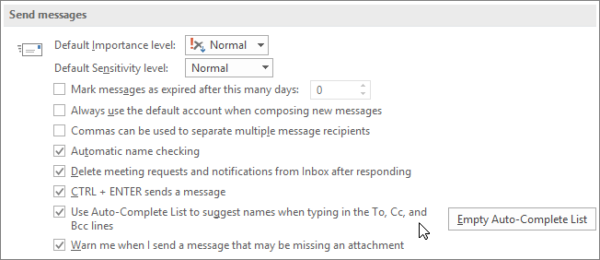
Ako ste umorni od potrebe da se bavite značajkom automatskog dovršavanja, ne brinite jer postoji opcija da je potpuno isključite. Da biste to učinili, kliknite Datoteka(File) , Opcije(Options) , a zatim Pošta(Mail) . U odjeljku koji kaže Pošalji poruke(Send messages) poništite potvrdni okvir Koristi popis za automatsko dovršavanje za predlaganje imena kada upisujete u retke Prima, Cc i Bcc .(Use Auto-Complete List to suggest names when typing in the To, Cc, and Bcc lines)
3] Izbrišite sve unose s popisa za automatsko dovršavanje(3] Delete all entries from the Auto-Complete List)
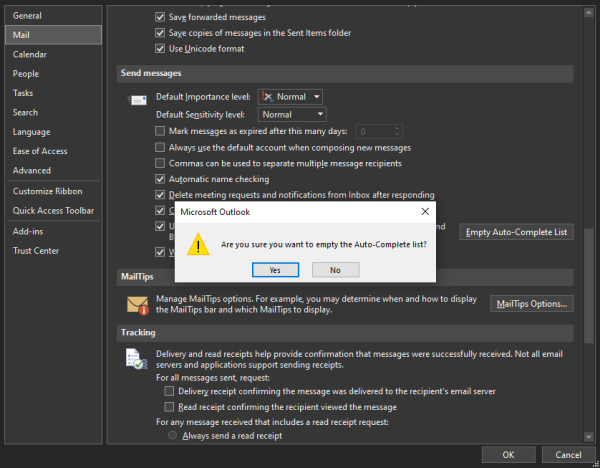
Brisanje svega s popisa za automatsko dovršavanje moguće je u aplikaciji Outlook , ali nije tako u aplikaciji Mail u vrijeme pisanja. Izbrišite(Delete) sve unose tako da odete na Datoteka(File) > Opcije(Options) > Pošta(Mail) . Sada u odjeljku Pošalji poruke(Send messages) odaberite Isprazni popis za automatsko dovršavanje(Empty Auto-Complete List) .
Ako to želite učiniti u aplikaciji Mail , žao nam je što moramo reći da Microsoft još nije ponudio službeni način da to učinite. Ipak(Nevertheless) , trebali biste se pretplatiti na nas, i bez sumnje, kad god je to moguće, dobit ćete ažuriranje.
Related posts
Kako stvoriti, urediti i izbrisati brze korake u Outlooku
Nedostaje ikona Outlookovog smeća? Vratite gumb Izbriši u Outlook
OutlookTempCleaner: Izbrišite Outlook Temp datoteke u sustavu Windows 10
Pogreška pri učitavanju poruke Pogreška Outlooka na Android mobitelu
Kako optimizirati mobilnu aplikaciju Outlook za svoj telefon
Kako zakazati e-poštu u Outlook.com pomoću gumba Pošalji kasnije
Prijavljena pogreška slanja ili primanja (0x80042109) u Outlooku
Kako automatski proslijediti e-poštu u Microsoft Outlooku
Gdje se nalazi Outlook.exe u sustavu Windows 10?
Outlook se zadnji put nije mogao pokrenuti; Želite li pokrenuti u sigurnom načinu rada?
Kako stvoriti i postaviti prilagođeni ID e-pošte domene u Outlooku
Kako omogućiti tamni način rada u OneNoteu ili Outlooku
Veličina fonta se mijenja prilikom odgovaranja na e-poštu u Outlooku u sustavu Windows 10
Kako popraviti Outlook Error 0X800408FC na Windows 11/10
Popravak Prilagođeni rječnik nije dostupan za ažuriranje u Outlooku
Automatsko dovršavanje ne radi ispravno u Outlooku
Pretvorite NSF u PST pomoću besplatnih alata za pretvaranje NSF u PST
Kako stvoriti i dodati praznike u Outlook kalendar
Ne mogu priložiti datoteke u e-poštu u Outlook.com ili aplikaciji za stolna računala [Popravljeno]
Ne mogu otvoriti hiperveze u Outlook e-pošti u sustavu Windows 11/10
